Modoboaは、PostfixとDovecotが付属する無料のオープンソースの完全なメールサーバーソリューションです。 Pythonで記述されており、完全に機能するメールサーバーを1分以内にセットアップできます。 Webベースのインターフェイスから無制限の数のメールボックスとドメインを作成できます。 Let’s Encryptと統合されており、スパムをブロックして電子メール内のウイルスを検出するためのAmavisフロントエンドも含まれています。
初心者でメールサーバーの設定方法がわからない場合は、Modoboaが最適なオプションです。この投稿では、Ubuntu20.04サーバーでModoboaを使用してメールサーバーを設定する方法を学習します。
前提条件
- Atlantic.Netクラウドプラットフォーム上の新しいUbuntu20.04サーバー
- サーバーで指定された有効なドメイン名
- サーバーで構成されているrootパスワード
ステップ1-Atlantic.Netクラウドサーバーを作成する
まず、Atlantic.Netクラウドサーバーにログインします。 2GB以上のRAMを搭載したオペレーティングシステムとしてUbuntu20.04を選択して、新しいサーバーを作成します。 SSH経由でクラウドサーバーに接続し、ページの上部で強調表示されているクレデンシャルを使用してログインします。
Ubuntu 20.04サーバーにログインしたら、次のコマンドを実行して、ベースシステムを最新の利用可能なパッケージで更新します。
apt-get update -y
ステップ2–必要な依存関係をインストールする
開始する前に、Pythonおよびその他の必要な依存関係をサーバーにインストールする必要があります。次のコマンドですべてをインストールできます:
apt-get install python3-virtualenv python3-pip git curl gnupg2
すべてのパッケージがインストールされたら、次のコマンドを使用してFQDNホスト名を設定します。
hostnamectl set-hostname email.linuxbuz.com
ステップ3–Modoboaのインストールと構成
まず、次のコマンドを使用してModoboaの最新バージョンをダウンロードします。
git clone https://github.com/modoboa/modoboa-installer
ダウンロードが完了したら、ディレクトリをダウンロードしたディレクトリに変更し、次のコマンドで構成ファイルを確認します。
cd modoboa-installer python3 ./run.py --stop-after-configfile-check linuxbuz.com
Modoboa構成ファイルが見つからないことがわかります:
Welcome to Modoboa installer! Configuration file installer.cfg not found, creating new one.
次に、次のコマンドを使用してModoboaの構成ファイルを作成します。
nano installer.cfg
ドメイン名とメールアドレスに一致する次の行を変更します。
[general] hostname = email.%(domain)s [certificate] generate = true type = letsencrypt [letsencrypt] email = [email protected] [database] engine = postgres host = 127.0.0.1 install = true
ファイルを保存して閉じ、次のコマンドでModoboaのインストールを開始します。
python3 ./run.py --interactive linuxbuz.com
インストールが完了すると、次の出力が表示されます。
Welcome to Modoboa installer!
Warning:
Before you start the installation, please make sure the following DNS records exist for domain 'linuxbuz.com':
email IN A
IN MX email.linuxbuz.com.
Your mail server will be installed with the following components:
modoboa automx amavis clamav dovecot nginx razor postfix postwhite spamassassin uwsgi radicale opendkim
Do you confirm? (Y/n) y
The process can be long, feel free to take a coffee and come back later ;)
Starting...
Generating new certificate using letsencrypt
Installing amavis
Installing spamassassin
Installing razor
Installing clamav
Installing modoboa
Installing automx
Installing radicale
Installing uwsgi
Installing nginx
Installing opendkim
Installing postfix
Installing postwhite
Installing dovecot
Congratulations! You can enjoy Modoboa at https://email.linuxbuz.com (admin:password)
でお楽しみいただけます。 次に、Nginxのメイン構成ファイルを編集し、hash_bucketのサイズ制限を増やす必要があります。
nano /etc/nginx/nginx.conf
http{
の後に次の行を追加しますserver_names_hash_bucket_size 64;
ファイルを保存して閉じてから、Nginxサービスを再起動して変更を適用します。
systemctl restart nginx
ステップ4– ModoboaWebUIにアクセスする
次に、Webブラウザーを開き、URL https://email.linuxbuz.comを使用してModoboaWebUIにアクセスします。 。 Modoboaログインページにリダイレクトされます:
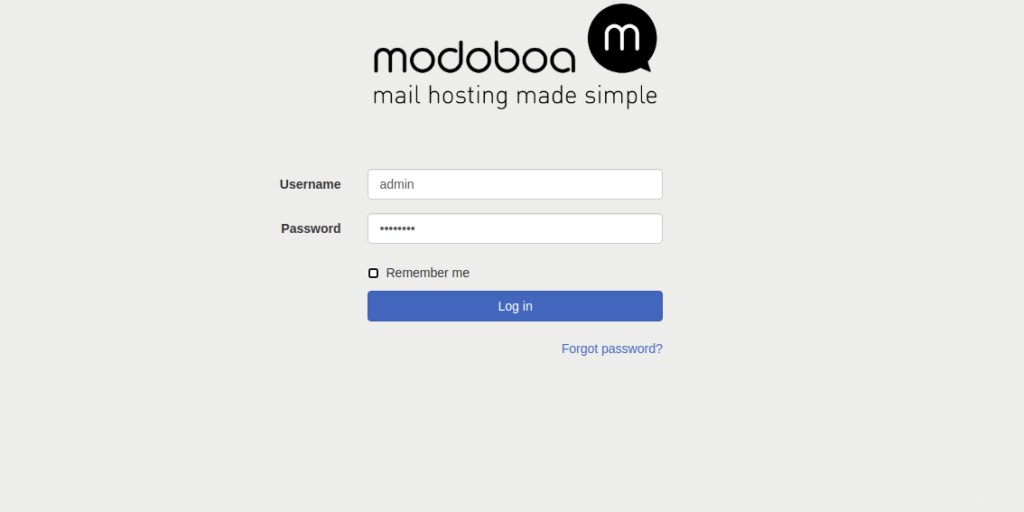
デフォルトの管理者ユーザー名とパスワードをadmin/passwordとして入力し、ログインをクリックします。 ボタン。次のページにModoboaダッシュボードが表示されます。
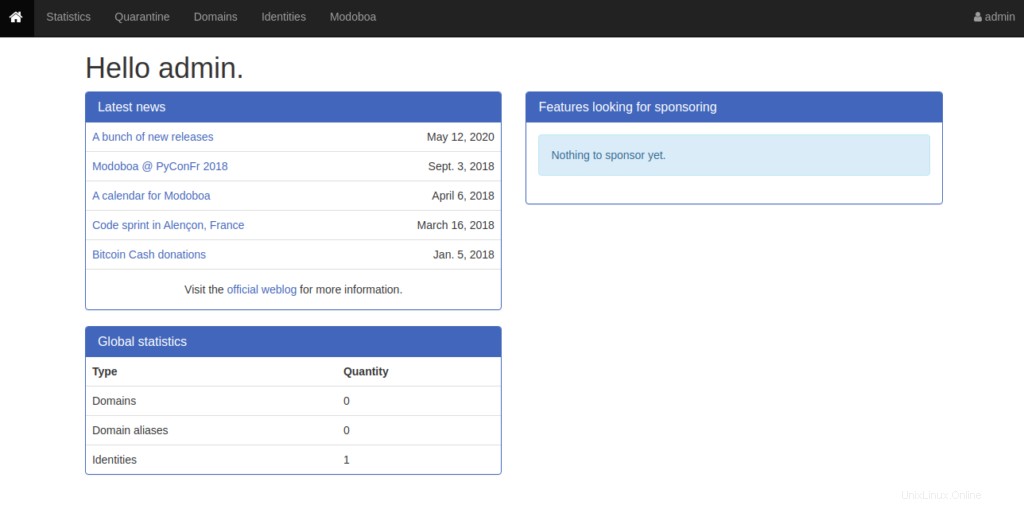
結論
おめでとう!これで、ModoboaメールサーバーがUbuntu20.04に正常にインストールされました。これで、Modaboa管理パネルからメールボックスを追加し、Atlantic.NetのVPSホスティングアカウントを使用してWebUIからメールの送信を開始できます。